vivo 手机怎么备份?
vo手机备份数据的方法多种多样,以下是几种常见且有效的备份方式,涵盖了云服务、本地存储以及第三方工具等不同途径:
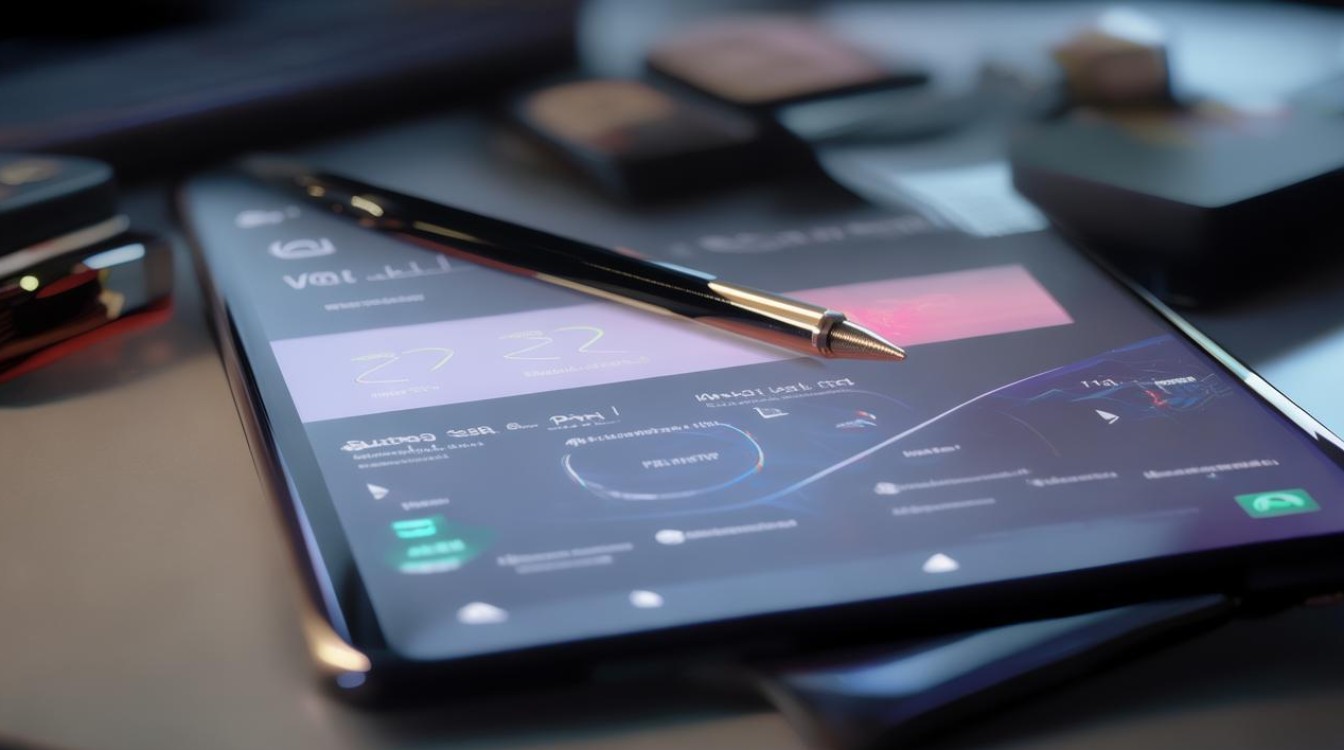
| 备份方式 | 操作步骤 | 适用场景 |
|---|---|---|
| vivo云服务 | 进入【设置】→【账号】→【云服务】→登录vivo账号 选择需备份的数据(如联系人、短信、照片等) 开启【自动同步】或手动点击【立即备份】 |
云端存储,适合长期备份,支持跨设备恢复(5GB免费空间) |
| 互传APP备份 | 下载“互传”APP并打开 选择【备份】→勾选数据类型(如应用、图片、视频等) 选择备份至本地或云端 |
快速备份大文件(如应用安装包、媒体数据) |
| 系统备份与恢复 | 进入【设置】→【系统管理】→【备份与重置】 点击【备份数据】→选择【设备云备份】 登录账号后点击【立即备份】 |
全面备份系统设置、应用数据,适合刷机或换机前操作 |
| SD卡/本地存储 | 插入SD卡或连接U盘 进入【文件管理】→选择需备份的文件(如DCIM文件夹、文档) 复制到存储设备 |
无网络时备用,适合本地存储重要文件 |
| 第三方工具备份 | 电脑端安装软件(如iReaShare Android Manager、Coolmuster) 手机开启【USB调试】并连接电脑 选择数据类型→指定存储路径→开始备份 |
深度备份(包括应用数据、通话记录等),适合专业用户 |
| Google账户同步 | 进入【设置】→【账户和同步】→添加Google账号 勾选需同步的数据(如联系人、日历) 点击【立即同步】 |
适配海外用户,便于跨平台恢复(需科学上网) |
详细操作指南
vivo云服务备份(推荐)
- 登录账号:首次使用需注册vivo账号,后续可通过【设置】→【账号】快速进入。
- 选择性同步:在云服务界面,可单独勾选联系人、短信、通话记录等,避免冗余数据占用空间。
- 自动备份设置:开启【WLAN下自动云备份】,确保每日增量数据自动上传,降低遗忘风险。
- 恢复方法:新手机登录同一vivo账号→进入云服务→选择需恢复的数据类型→点击【恢复】。
互传APP备份(适合大文件)
- 应用数据备份:在“互传”APP中,可选择微信、QQ等应用的安装包及数据文件,避免重装后丢失聊天记录。
- 图文备份:支持一键备份相机照片、截图等,并按日期分类存储,便于查找。
系统备份与恢复(完整备份)
- 备份范围:包括系统设置、桌面布局、应用列表等,生成单一备份文件(.vbackup格式)。
- 恢复注意:需通过【备份与重置】→【恢复数据】选择备份文件,不可直接提取文件内容。
第三方工具备份(高级用户)
- iReaShare Android Manager:支持备份应用数据、短信、通话记录等,恢复时可选择部分数据,灵活性高。
- Coolmuster软件:提供“一键备份”功能,自动识别手机数据类型,适合批量处理。
SD卡/U盘备份(本地存储)
- 文件管理技巧:建议创建文件夹(如“Backup_2025”)分类存储,避免文件混乱。
- 定期复制:可结合云服务,将SD卡内容同步至电脑,实现双重备份。
FAQs(常见问题解答)
Q1:vivo云服务的免费空间是多少?如何扩容?
A1:vivo云服务提供5GB免费存储空间,若需扩容,可在云服务界面点击【升级容量】,选择付费套餐(具体容量和费用以官方为准),建议优先备份关键数据(如联系人、短信),非必要文件可通过其他方式存储。

Q2:更换新手机时,如何快速迁移vivo旧机数据?
A2:方法一(简单迁移):在新手机上登录同一vivo账号→进入云服务→选择【恢复数据】,系统将自动下载并恢复云端备份。
方法二(全面迁移):通过“互传”APP或vivo PC Suite连接新旧手机,选择【一键换机】功能,直接迁移所有数据(包括应用安装包、设置等)

版权声明:本文由环云手机汇 - 聚焦全球新机与行业动态!发布,如需转载请注明出处。





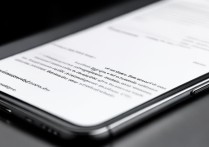






 冀ICP备2021017634号-5
冀ICP备2021017634号-5
 冀公网安备13062802000102号
冀公网安备13062802000102号